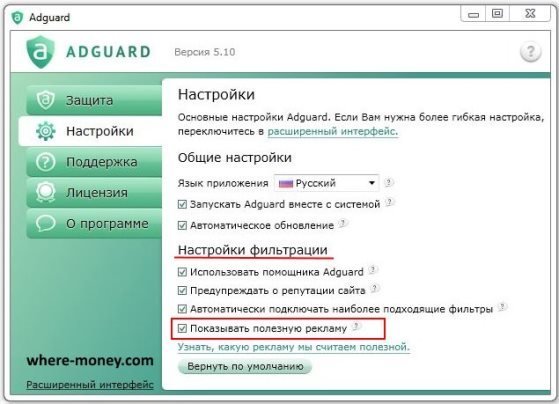Удаление вирусной рекламы ВК
Проникший на компьютер вирус может базироваться как в файлах отдельного браузера, так и в элементах самой операционной системы. В отличие от стандартной рекламы ВК, вредоносный код отображает всплывающие блоки, производит переадресацию на другие сайты и т.п. Чтобы вычислить его расположение, необходимо действовать поэтапно. Прежде всего, следует проверить список установленных расширений в браузере:
- Открыть раздел с дополнениями браузера, как это описано в начале статьи.
- Просмотреть список на предмет подозрительных дополнений, установкой которых пользователь не занимался.
- Удалить расширения и проверить устранение проблемы.
Если процедура не помогла, придется произвести более серьезные действия, а именно переустановить браузер:
Открыть панель управления ПК, перейти в раздел «Программы и компоненты».
Выбрать в списке используемый браузер и кликнуть по кнопке «Удалить».
Посетить сайт разработчика и скачать установочный пакет.
Запустить установку браузера, следовать дальнейшим инструкциям.
Открыть переустановленный обозреватель и проверить отсутствие рекламы.
Если и это не помогло – проводится полное сканирование жестких дисков антивирусом
Особое внимание необходимо уделить папке «Windows». Найденные угрозы удаляются или «вылечиваются»
Порой вредоносный код настолько глубоко проникает в систему, что даже после удаления, самостоятельно восстанавливается. В итоге проведенное сканирование дает лишь временный результат с последующим повторением проблемы.
Единственным решение в этом случае станет переустановка Windows с форматированием системного диска. Процедура полностью исключит нахождение вируса в системе, однако для ее выполнения потребуется определенные навыки или привлечение специалиста.
В заключение заметим, что убрать обычную рекламу создателей социальной сети достаточно просто, потребуется лишь установить соответствующее расширение для браузера или программу. Вирус, транслирующий рекламные блоки, удалить гораздо сложнее: придется проверить дополнения интернет-обозревателя, выполнить его переустановку, проверить систему антивирусом или, в крайнем случае, переустановить Windows.
Способ 1: удаление установленных программ и расширений
Прежде всего нужно зайти в «панель управления» и открыть вкладку «удаление программ».
Необходимо отсортировать все программы по дате добавления, кликнув на столбик «установлено».
Вспомните, когда у вас впервые возникла проблемная ситуация с рекламой в браузере и удалите все неизвестные программы, установленные примерно в это же время
Особенное внимание следует уделить программам с названиями вроде: Conduit, Mipony, Webalta, Search Protect, Download Helper, YouTube Accelerator, Websocial, Podoweb, Pirrit Suggestor, Амиго и «скачать вконтакте». Избавиться от них настоятельно рекомендуется.
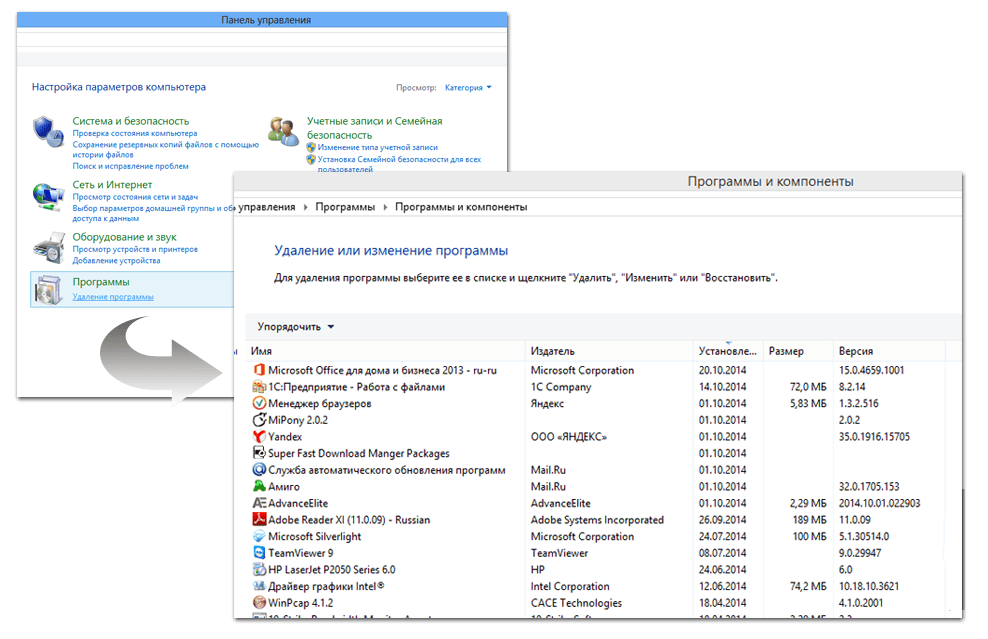 Не стоит забывать, что вредоносное ПО отлично маскируется, и найти его не всегда просто. Так что если вопрос как отключить рекламу в сети остается нерешенным после процедуры удаления потенциально вредоносных программ, значит пора наводить порядок в вашем браузере.
Не стоит забывать, что вредоносное ПО отлично маскируется, и найти его не всегда просто. Так что если вопрос как отключить рекламу в сети остается нерешенным после процедуры удаления потенциально вредоносных программ, значит пора наводить порядок в вашем браузере.
Opera
В этом браузере расширения отключаются элементарно: заходите в «меню настроек», затем в «расширения» и «управление расширениями», где и удаляете все установленные расширения.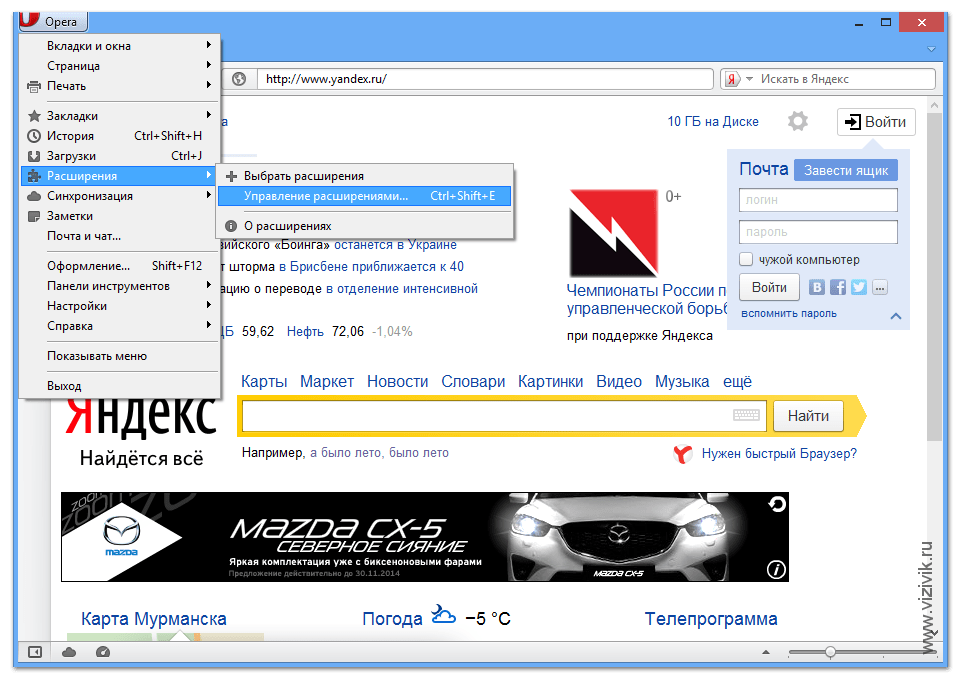
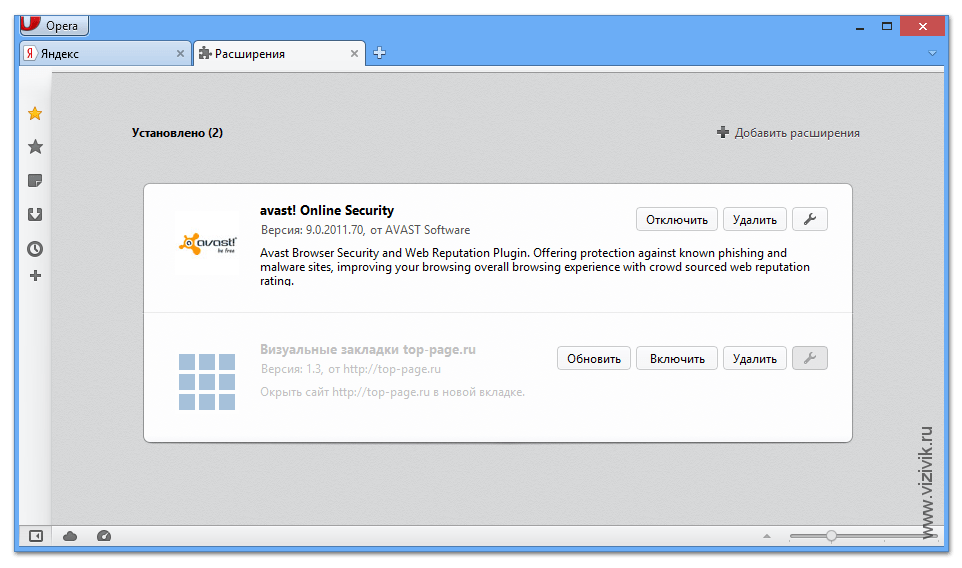
Mozilla Firefox
Зайдите в «меню настроек», где во вкладке «дополнения» выберите «расширения». Вот их смело можете удалять, конечно же кроме тех, которые могут относиться к антивирусному обеспечению.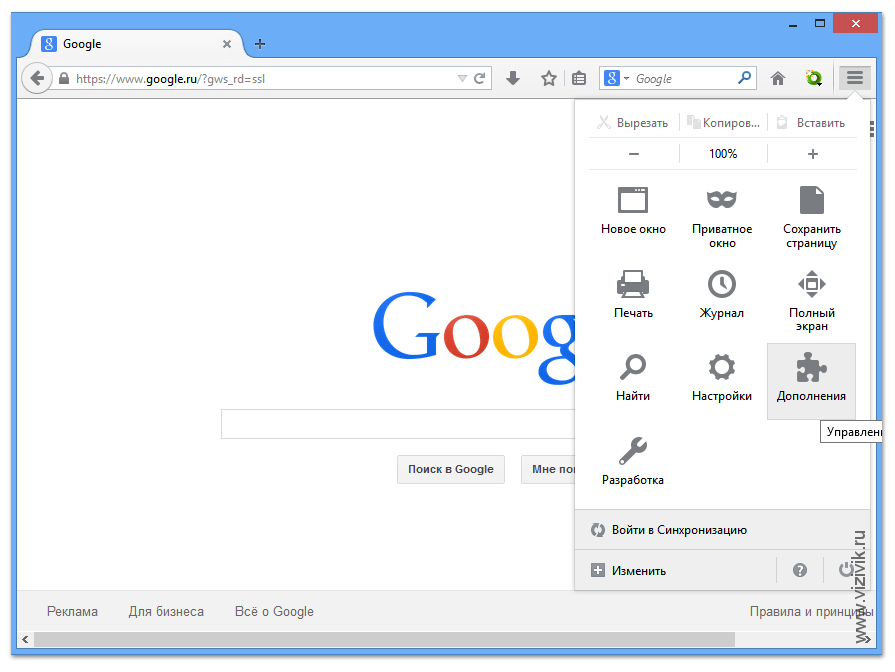
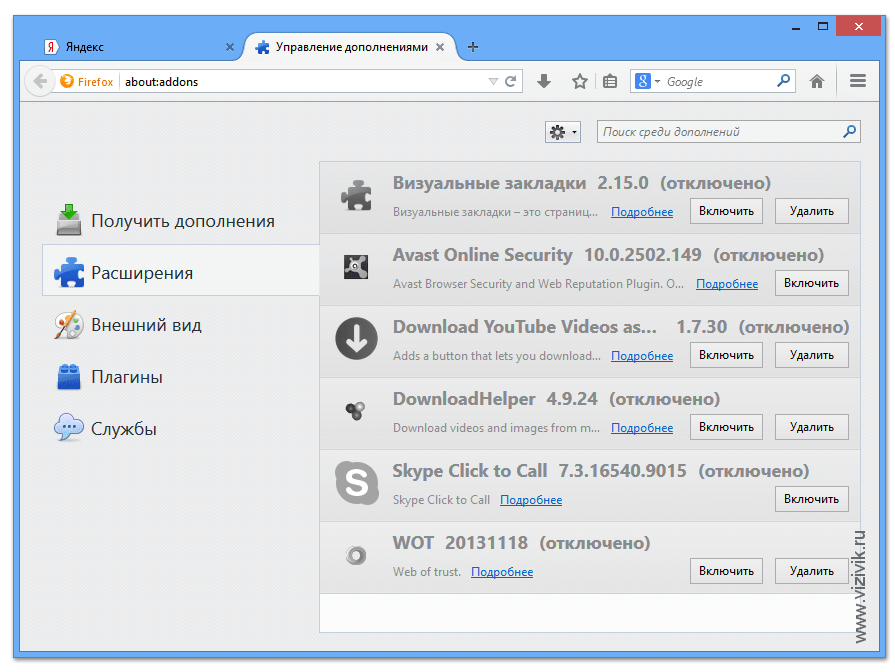
Типы рекламы и как от нее избавиться
ВКонтакте рекламе отведено специальное место, где размещают сообщения. Причем часто можно наблюдать, что помещенные публикации очень схожи с запросами пользователя. Данный блок предназначен для раскрутки так называемых групп и сообществ в социальной сети. Если в голову пришла идея создавать , то этот раздел может пригодиться.
Убрать этот пункт нельзя. Но можно воспользоваться специальными приложениями, позволяющими избежать назойливой рекламы в браузере. В играх на сайте тоже можно наткнуться на сообщения рекламного характера. Но с ними «расправиться» есть возможность, только если внести определенную сумму за «Pro-аккаунт».
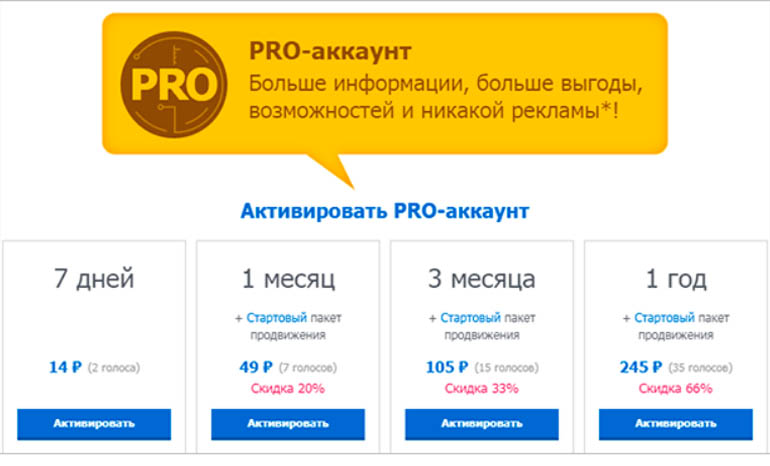
И сообщества, на которые подписан пользователь, занимаются рассылкой информации. Эта функция контролируется самостоятельно: интересно содержание – нажимаем на виджет «Включить уведомления», если надоело – отписываемся от паблика или отключаем оповещения.
Что касается сообщений рекламного характера, которые находятся по бокам сайта. В принципе, они не мешают пользоваться социальной сетью. Но если Вы поставили цель избавится от рекламы повсеместно, то необходимо прибегнуть к управлению расширением. Появившиеся уведомления поверх информации сайта ВК не имеют к нему никакого отношения.
Способы убрать рекламу Вконтакте
Смена языка
Самый элементарный способ избавиться от надоедливой рекламы — сменить язык интерфейса вк. Это сделать очень просто:
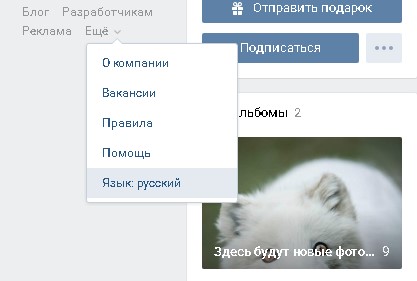
Изменение языков на дореволюционный и советский это оригинальная фишка от разработчиков Вконтакте. Как известно, в СССР и дореволюционной России рекламы не было. Отсюда и логика. Установив эти языки реклама исчезает. Есть единственный минус: интерфейс также полностью изменится. Его, разумеется, несложно понять, однако, это уже не наш привычный русскоязычный.
Многие, бесспорно, спокойно адаптируются, а вот часть пользователей будут мучиться. Именно поэтому перейдем к другому способу устранения рекламы.
Отключаем рекламные расширения
Далеко не редкость, когда после скачивания каких-либо программ с интернета, на ваш компьютер загружаются расширения для браузера. со встроенными рекламными модулями. Конечно, было бы неплохо вообще не пользоваться неофициальными интернет-ресурсами. но я понимаю, что полностью обезопаситься все же не так легко.
В браузере Google Chrome
Откройте браузер, нажмите на панель меню в правом верхнем углу. Кликните по пункту «Дополнительные инструменты» и в контекстном меню выберите «Расширения». Наглядно показано на скриншоте ниже.
Все ненужные расширения отключайте поочередно. Для того, чтобы отключить расширение достаточно убрать галочку на пункте «Включено», напротив приложения.
Но, если вы увидели, что расширение вообще левое, то смело удаляйте его. Это сделать также элементарно: напротив ранее скаченной программы жмите на корзину.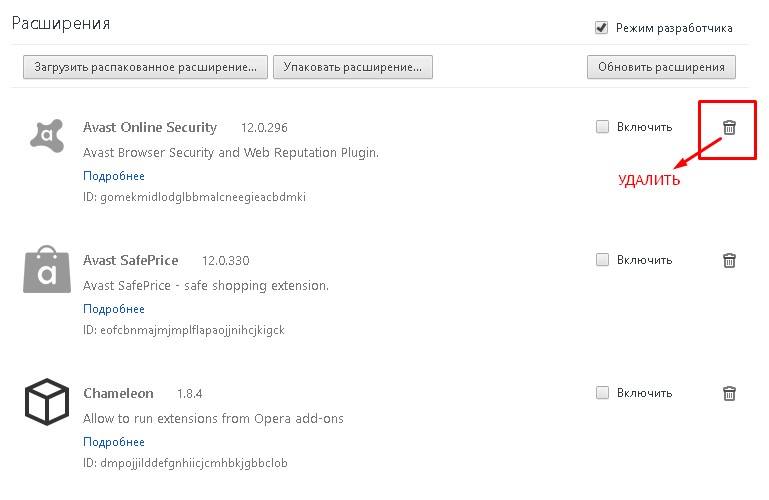
Удали ли вы рекламное расширение или нет? Вот, в чем вопрос! Понять, все ли вы сделали верно банально просто. Для этого обновите личную страницу Вконтакте и посмотрите отображается надоедливый баннер или нет. Если кто-то не знает, как обновлять страницу: сделайте клик по кнопке «F5», она располагается в верхнем ряду клавиатуры.
В браузере Opera
Откройте браузер Opera. Слева вверху располагается основное меню,в списке выберите «Расширения», в контекстном меню опять же нажмите по пункту «Расширения». Также попасть в раздел приложений браузера можно при помощи комбинации клавиш: Сtrl+Shift+E.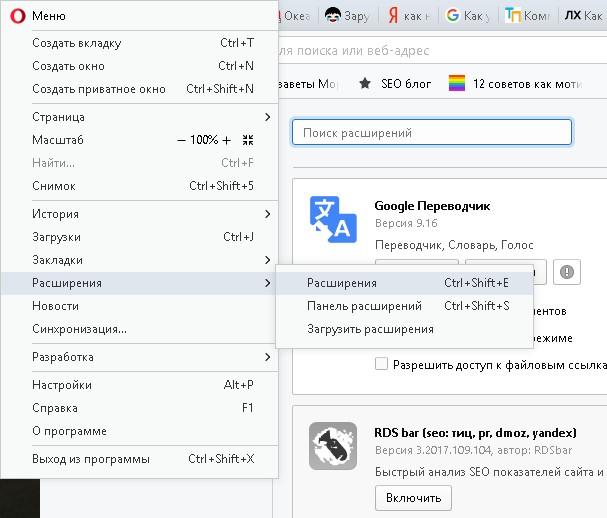
Отключить расширение можно кнопкой «Отключить», а чтобы удалить нажмите на крестик в правом верхнем углу.
В других браузерах действуйте по аналогии с примерами выше.
Установка программы Adblock
Adblock Plus — самое популярное расширение для браузера Firefox . По официальным данным Mozilla Firefox: более 13 миллионов активных пользователей(из них 9% — русскоязычные), а скачен плагин был свыше 450 миллионов раз.
Очень удобно и то, что Adblock Plus можно установить на Android в виде отдельного приложения.
При всем этом, утилита полностью бесплатная.
Как установить Adblock Plus?
Перейдите по ней и нажмите на большую зеленую кнопку скачивания. В каждом браузере она выглядит немного по-разному. 
После того, как нажмете на «Установить для …» вы попадете в раздел расширений.
Нажмите «Добавить в Opera» или в любой другой браузер.
В Opera значок программы отображается так:
Если нажать на значок, то будет видно примерно это:
Осталось лишь самое главное, проверить работает ли плагин. Перейдите в контакт и понаблюдайте за рекламой, проявляется ли она или нет. Напоминаю, требуется обновить страницу!
Большинство пользователей социальных сетей без особого энтузиазма встречают надоедливые блоки с рекламой, которые постоянно появляются сбоку на страницах любимых сайтов. Тем более что эти блоки, как правило, ориентированы на частые запросы посетителей, поэтому постоянно повторяются. Конечно же, для рекламодателей социальные сети являются настоящей «золотой жилой», ведь именно отсюда приходит большее количество потенциальных покупателей, но все же в последнее время многие пользователи мечтают узнать, как убрать рекламу в «ВК».
Работа приложения в других браузерах
В других браузерах установка и работа программы идентична двум вышеописанным. Пользуясь услугами Opera, Internet Explorer или поисковой системой Яндекс, найти дополнение можно, обратившись к основному меню. Оно значится в верхней панели браузера: Opera – логотип, Internet Explorer – шестеренка, Яндекс – контекстное меню.
- Ищем приложение.
- Устанавливаем.
- Настраиваем.
- Обновляем страницу ВКонтакте.
Если пользователь стал замечать, что браузер «живет своей жизнью» — открывает самостоятельно вкладки, перебрасывает на другие страницы или снова появилась реклама, вероятно, Вы запустили вредоносное ПО и на компьютере есть вирусы. Программа Adblock Plus в данном случае бессильна, нужно принимать более серьезные меры.
Отключение в режиме отладки
Вариант актуален при использовании старой версии программы, где, несмотря на недоступность некоторого нового функционала, есть особенность в виде debug-режима, расширяющего спектр представленных по умолчанию возможностей. Для его использования выполните следующее:
- Проведите свайп влево, нажмите «Настройки»;
- Пролистайте список пунктов до блока «Помощь», тапните «О программе»;
- Несколько раз нажмите на изображение в появившемся модальном окне. Визуально ничего не изменится, однако эти шаги дадут доступ к инженерному меню VK;
- Закройте программу, перейдите к приложению «Телефон». Введите USSD-запрос *#*#856682583#*#*, который эквивалентен легче запоминаемой буквенной комбинации *#*#VKONTAKTE#*#*;
- Установите флажок «Отключить рекламу».
В новых версиях данная панель присутствует, но в ней не представлены возможности, интересующие в рамках статьи.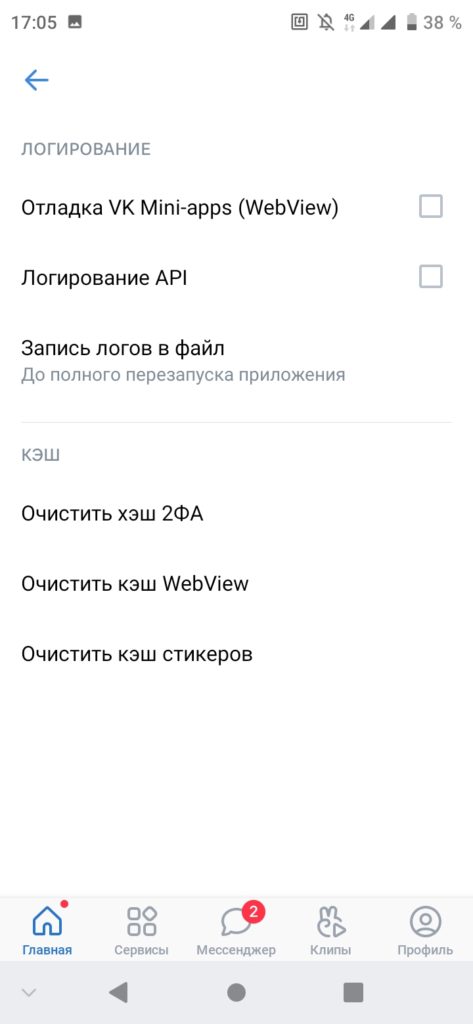
Видео как убрать рекламу в Яндекс браузере
Реклама в интернете имеет неоднозначную позицию. С одной стороны, она позволяют привлекать аудиторию, зарабатывать деньги или продвигать свой продукт. Для начинающих производителей реклама в интернете может стать “точкой отсчета”. Но с другой стороны, постоянно наблюдать неуместные всплывающие баннеры, которые мешают серфингу страниц – достаточно неприятно, особенно если их количество гораздо больше необходимого. Иногда доходит до того, что реклама занимает 70% свободного пространства.
Как с этим бороться? На самом деле ничего сложного в этом нет, ведь разработчики регулярно выпускают ПО для борьбы с рекламой, а антивирусные средства становятся все более развитыми.
Подготовка к отключению
Прежде чем приступить к отключению рекламы на ВКонтакте на устройстве Android, вам потребуется выполнить несколько подготовительных шагов:
- Убедитесь, что ваше устройство подключено к интернету.
- Убедитесь, что у вас установлена последняя версия официального приложения ВКонтакте на вашем устройстве.
- Откройте настройки устройства и найдите раздел «Безопасность» или «Настройки безопасности».
- В разделе «Безопасность» найдите опцию «Неизвестные источники» и установите флажок рядом с ней, чтобы разрешить установку приложений из неизвестных источников.
- Скачайте и установите приложение для блокировки рекламы на ваше устройство. Например, вы можете использовать приложения AdGuard или Blokada.
После выполнения этих шагов вы будете готовы к отключению рекламы на ВКонтакте на устройстве Android.
Как избавиться от рекламы в браузере вручную – поиск и удаление вируса
Если предыдущие утилиты не помогли, тогда переходите к ручному поиску.
Показом навязчивых объявлений могут заниматься скрытые процессы запущенных программ. Часто пользователи даже не подозревают об установке подобных «сюрпризов» на свой компьютер, эти «подарки» могут устанавливаться без вашего ведома с другими полезными приложениями.
Отключаем расширения с Adware, из-за которых показывается реклама на всех сайтах
Чтобы отключить всплывающую рекламу на сайтах, обратите внимание на расширения. Нередко они подменяют штатные объявления сайтов на свои, те, которые выгодны разработчикам этих вредоносных утилит
Зачем это делается? Ответ банален и прост – для заработка денег.
Популярные браузеры:
- Google Chrome – Меню – вкладка «Дополнительные инструменты» — «Расширения».
- Яндекс браузер – Настройки – «Дополнения».
- Mozilla Firefox – меню «Инструменты» — «Дополнения» — вкладка «Расширения».
- Опера – Меню – вкладка «Расширения» — менеджер «Расширений».
Первым делом обратите внимания на недавно установленные дополнения, а затем на те, которые у вас есть давно, ведь в них могло быть что-то встроено.
Найти вредоносный источник можно опытным путем: сначала выключить все расширения, а затем включать их по одному.
Ниже, в качестве примера, изображена страница с расширениями Мазила Фаерфокс.
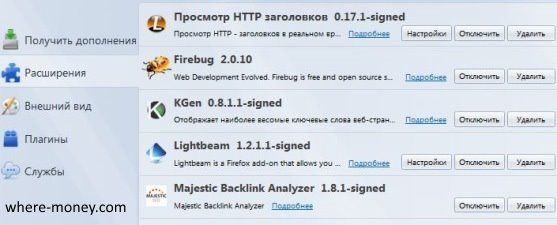
Нашли источник проблем – смело удаляйте его, нажав соответствующую кнопку – «Удалить».
Удаление программ, показывающих объявления
Со временем появляются новые программы, которые, проникнув на компьютер пользователя, показывают нежелательные объявления во всех браузерах. Ниже приведен список некоторых их них.
- Conduit
- Babylon
- Baidu
- Awesomehp
- Pirrit Suggestor
- Webalta
- Websocial
- Search Protect
- Mobogenie
- RSTUpdater
Это далеко не исчерпывающий список, но и его бывает достаточно. Что с ним делать?
С помощью CCleaner (на сайте разработчиков есть бесплатная версия) или стандартными решениями Windows посмотрите список установленных на компьютере программ.
В Windows 7 – Пуск – Панель управления – Программы – Удаление.
Попробуйте найти среди установленных программ одну из перечисленных выше. Чтобы удалить приложение, сначала нужно кликнуть по нему мышью и лишь потом в верхней части таблицы появится кнопка «Удалить».
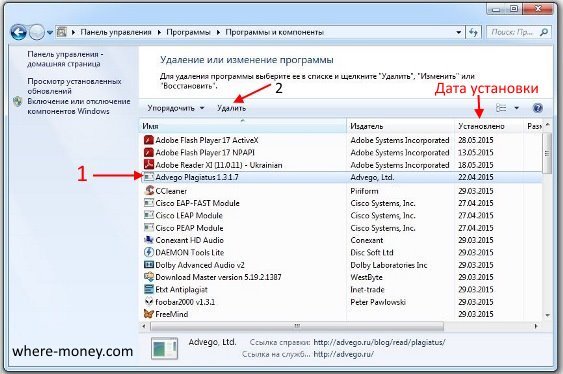
Если указанных выше программ нет в вашем списке, ищите приложения по дате установки. В первую очередь смотрите на те из них, установка которых совпадает с датой появления рекламы.
Не спешите удалять программы с компьютера, если вы не уверенны в них
Этим действием можно удалить что-нибудь важное: какой-нибудь системный файл или драйвера. Поэтому, прежде, чем нажать кнопку «Удалить», поищите в интернете отзывы о вашем «подозреваемом»
Как отключить рекламу ВКонтакте на ПК
Если вы удостоверились, что на компьютере нет вирусов и нежелательных дополнений, отключить рекламу в ВК достаточно просто – установите соответствующее расширение для вашего браузера, которое в автоматическом режиме будет фильтровать наличие рекламных сообщений. Такие компоненты зачастую имеют дополнительные настройки, где вы можете выбрать сайты-исключения и при необходимости возобновить рекламу. Способ зависит от используемого браузера.
Google Chrome
Одна из самых популярных программ, где поиск расширений производится следующим образом:
- Вверху интерфейса кликните на системную кнопку с горизонтальными линиями (находится в правом углу).
- В появившемся меню кликните на пункт «Дополнительные инструменты».
- Теперь вам необходимо найти вкладку «Расширения». Здесь вы можете посмотреть список активных и за несколько нажатий деактивировать ненужные.
- Теперь вам нужно кликнуть на пункт «Еще расширения», после чего вы будете перенаправлены в официальный магазин.
- Здесь можно установить один из бесплатных компонентов. Введите в строку поиска «ADBlock» и выберите вариант с наибольшим числом положительных отзывов.
- Перезагрузите Google Chrome и приступайте к стандартной работе.
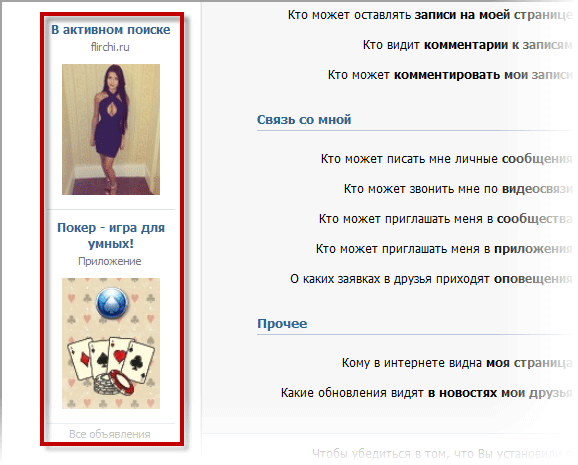
Яндекс.Браузере
В Яндекс.Браузере данная система реализована аналогично вышеуказанному способу. Кликните на кнопку с «тремя линиями» в верхнем правом углу и найдите пункт «Дополнения», где вы можете управлять доступными расширениями. «AdBlock» также может быть установлена для данной системы.
Опера
Opera включает в себя встроенную защиту от рекламных сообщений, также вы можете самостоятельно установить более функциональное дополнение. Вызвать меню дополнительных расширений можно:
- Нажав на значок Opera (в левом верхнем углу интерфейса).
- Выбрав пункт «Расширения» и «Загрузить расширения».
- Вы будете переадресованы в магазин, где в системе поиска нужно указать «AdBlock».
- Скачайте компонент и перезагрузите браузер.
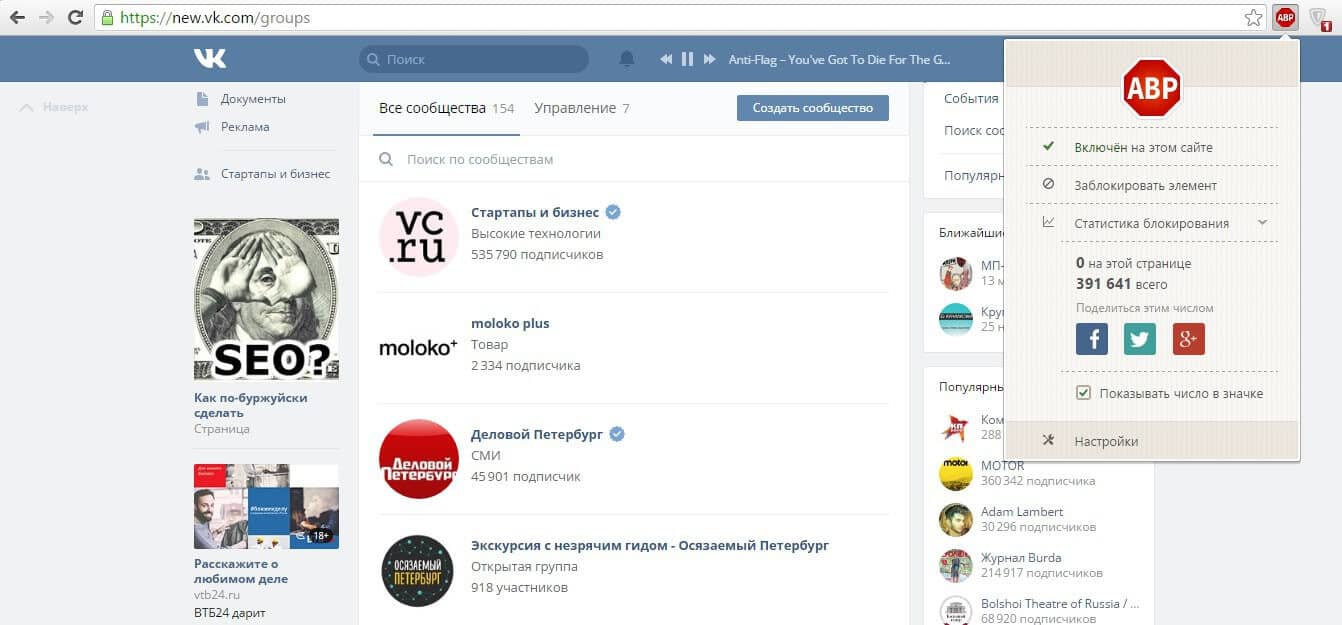
Mozilla Firefox
Аналогично вышеуказанным действия проводятся и при работе с Mozilla Fifefox. Кликните на значок с «тремя полосками» и выберите пункт «Расширения». Содержимое магазина рассортировано по соответствующим категориям, что делает поиск более удобным.
Internet Explorer
В Internet Explorer этот пункт называется несколько по-другому. Кликните на значок настроек в верхнем правом углу и выберите раздел «Настроить надстройки». Управление компонентов производится схожим образом.
Использование альтернативного клиента
У соцсети имеется API, позволяющий разработчикам создавать замены официальному приложению. Одной из них является Kate Mobile, чьи создатели, договорившись с администрацией ресурса, вдвое снизили количество записей-объявлений в ленте. Основным преимуществом программы является совместимость с девайсами от Android 4.0.3, а избавление от рекламы – не основное направление создателей.
Есть более привлекательное решение в лице SOVA V RE, распространяемого на 4PDA. Интерфейс приложения напоминает оформление последней версии VK, однако в нём присутствует больший набор тем, возможность читать сообщения, не отмечая их таковыми. Там же реализована функция вырезания рекламы, распространяющаяся и на музыку.
Похожий функционал на тот, что представлен в «Сове», также имеется в VK Coffee. Блокируются и посты с меткой в группах. Имеется возможность быстрой работы с несколькими аккаунтами, есть встроенный браузер. В дополнение к этому присутствует интересная функция Crazy Typing – отправка статуса «Пользователь набирает сообщение…» в сотни бесед и диалогов.
Как удалить рекламу в браузере автоматически
Как убрать всплывающие окна с рекламой во всех браузерах расширением Adblock
Популярное расширение Adblock для браузеров Гугл Хром, Мазила, Опера и др. Его можно бесплатно скачать и установить с сайта разработчиков по адресу: getadblock.com
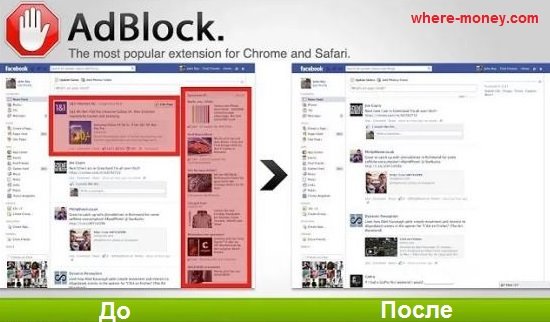
Расширение не дает загружаться большей части штатной рекламы на сайтах вообще, в том числе и в видео на YouTube. В результате вы можете сконцентрироваться на просмотре основного контента и не отвлекаться на объявления. С помощью несложных настроек Adblock, расширение легко настраивается под себя. Хотите разрешить отображение объявлений на любимых сайтах – добавьте их в белый список.
Как удалить вирусную рекламу с компьютера программой Adguard
Инструмент платный, но у него есть пробный период – 2 недели (14 дней).
Будьте внимательны, во время установки разработчики рекомендуют (считайте рекламируют) продукты Яндекса: Яндекс Элементы, менеджер браузеров, Yandex browser, поиск и домашнюю страницу поисковика. Поэтому в установочном окне снимите соответствующие галки, чтобы потом не было удивлений, наподобие: «а кто это все установил на мой компьютер – вирус или нет?»
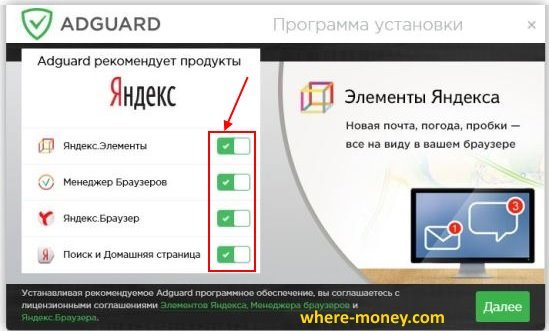
После установки Adguard его ярлык будет отображаться в трее, справа внизу, там где дата и часы в Windows.
Запустив рабочее окно программы и перейдя на вкладку «Защита» наглядно видно основной функционал Adguard, а именно:
- Антибаннер – защита от всплывающих окон.
- Антифишинг – защита компьютера от мошеннической рекламы, вирусов и других угроз в интернете.
- Родительский контроль – блокирует небезопасные, ненадлежащие и сайты для взрослых.
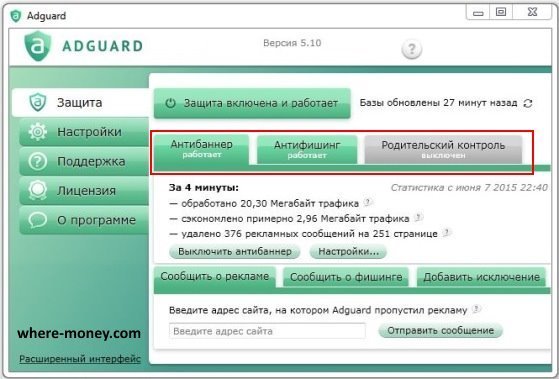
На вкладке «Настройки» отображаются основные установки
Обратите внимание на раздел «Настройки фильтрации», а именно пункт «Показывать полезную рекламу»
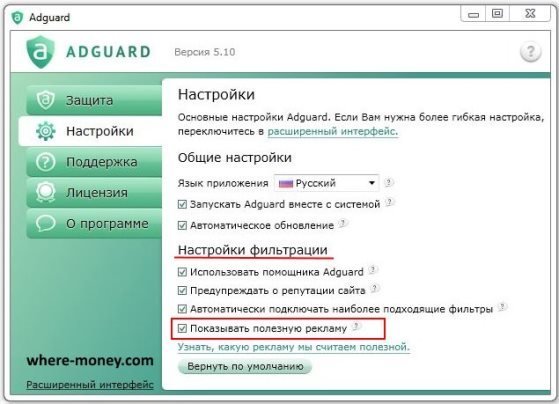
Adguard готов к использованию сразу после установки, он работает на сетевом уровне, поэтому не подвержен тем ограничениям, которые накладывают браузеры на свои расширения.
Удаляем вирусную рекламу из браузера программой Hitman Pro
Hitman Pro находит и удаляет руткиты, трояны, вирусы, черви, боты, шпионские и вредоносные утилиты. Официальная страница загрузки: www.surfright.nl/en/downloads
Сайт утилиты хоть и выполнен на английском языке, но при запуске она отображается на русском, поэтому описанные параметры в окне её установки должны быть понятны.
Когда вы запустите скачанный файл, вместо инсталляции Hitman Pro на компьютер поставьте чек бокс напротив «Нет, я собираюсь сканировать систему только один раз» чтобы вам не пришлось её устанавливать. Одноразовой проверки будет достаточно.

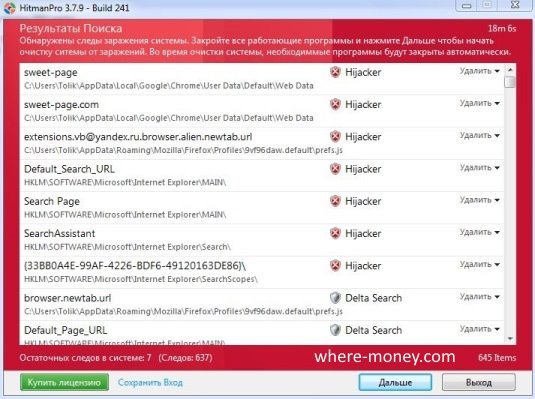
В этом случае, закройте работающие приложения и нажмите «Дальше», чтобы начать очистку системы от заражений. Во время очистки, необходимые программы будут закрыты автоматически.
Для удаления вредоносных программ с компьютера, нужно бесплатно активировать HitmanPro. Будет предложено на выбор: ввести ключ активации либо получить бесплатную лицензию на 30 дней. Выбираем второе.
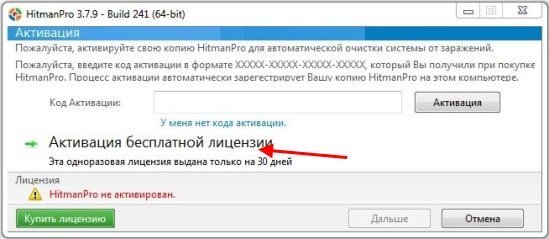
Удалив вирусы перезагрузите компьютер. Затем откройте браузер и проверьте, отображается ли в нём назойливая реклама.
Избавляемся от вирусов с помощью Malwarebytes Anti-malware
На выбор предлагается бесплатная и платная версии Malwarebytes Anti-malware. Выбираем первую, ту, за которую не нужно платить деньги, для этого на её сайте жмем по кнопке «FREE VERSION DOWNLOAD».
Так выглядит рабочее окно с найденными угрозами, от которых нужно избавиться.
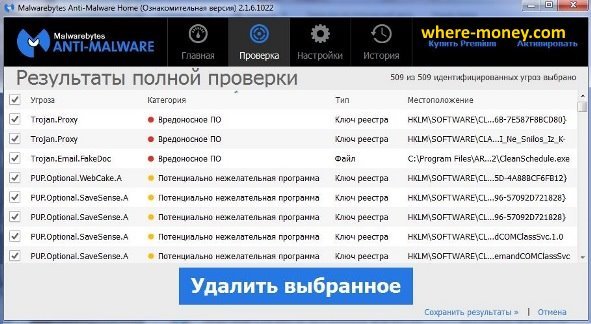
После удаления вирусов нужно перезагрузить компьютер.
Как решить проблему рекламы, если блокировщик не помогает
Есть 2 причины, почему навязчивые окна и сообщения продолжают вас беспокоить:
- установленное дополнение, распространяющее их;
- вирусная программа на компьютере.
В первом случае нам снова нужно отправиться в меню браузера и открыть список расширений. Возможно, вы сразу увидите нежелательную утилиту и отключите ее. Если возникли трудности и вы не подозреваете, какое дополнение может распространять рекламу, просто отключайте их по очереди и проверяйте результат. Покажу на примере Google Chrome.
Если ползунок справа и светится синим – программа включена, слева и серого цвета – дополнение отключено.
Если все эти меры не дали результата, запускайте антивирусную программу и проводите сканирование компьютера. Я больше года использую Eset Internet Security, но она платная. Есть и бесплатные продукты. Отыщите вредоносное ПО и удалите его с компьютера.
Отключаем рекламные расширения
Часто при установке программ, скачанных с сомнительных источников, на ваш компьютер попадают всевозможные расширения для браузера, которыми нередко устанавливаются рекламные модули. В идеале лучше вообще не скачивать программа, которые размещены на непонятных сайтах, но если вы уже все-таки поймали такой вирусный рекламный модуль, то нужно решать проблему.
Примечание: когда найдете расширение, которое показывает рекламу, удалите его из браузера, чтобы в дальнейшем вы его случайно не включили.
В браузере
Chrome:
Зайдите в меню «Настройка и управление» (находится вверху справа), затем «Настройки», после чего откройте меню «Расширения» (находится вверху слева), где вы увидите все расширения, которые установлены в данном браузере.
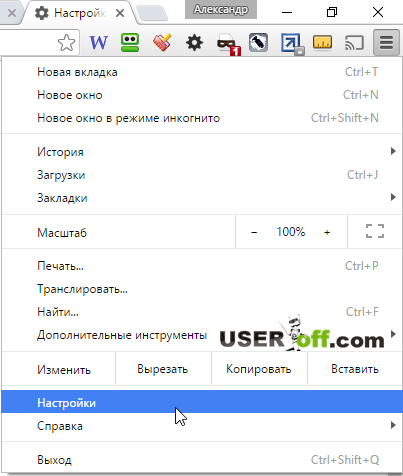
Отключайте их поочередно (напротив плагина справа надо убрать галочку) и обновляйте свою страничку в ВК (например, кнопкой F5). Как только реклама исчезла, значит, вы отключили то, что нужно.
В браузере
Mozilla
Firefox:
Зайдите в меню, нажав на кнопку «Открыть меню», затем нажмите на «Дополнения». Далее слева нажмите «Расширения».
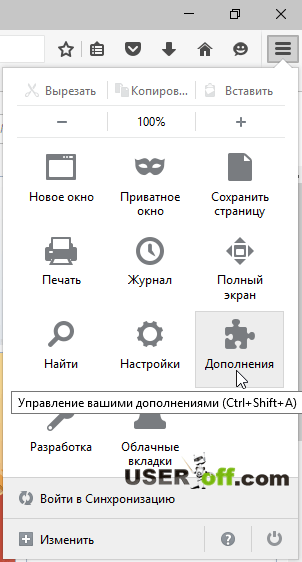
После чего отключайте все подозрительные расширения, которые видите.
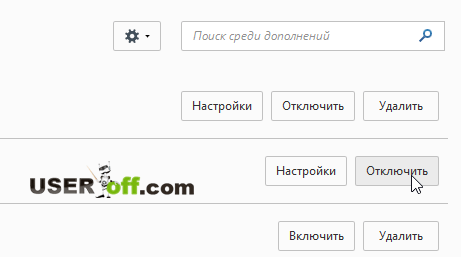
В браузере
Opera:
Зайдите в пункт «Расширения», через кнопку «Меню», затем в «Управление расширениями», после чего выполните отключение всех ненужных и сомнительных расширений.
И конечно, помимо всего вышесказанного, не забудьте проверить свой ПК на вирусы. Потому что если у вас есть такие расширения, то возможно, на компьютере есть вирусы, которые будут заново устанавливать данные расширения.
Как ее отключить
Способы убрать рекламу Вконтакте
Смена языка
Самый элементарный способ избавиться от надоедливой рекламы — сменить язык интерфейса вк. Это сделать очень просто:
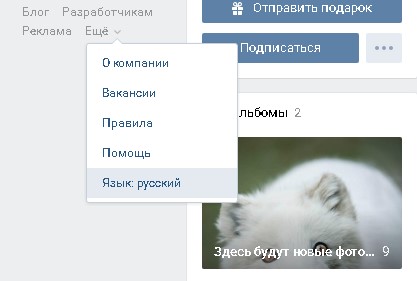
Изменение языков на дореволюционный и советский это оригинальная фишка от разработчиков Вконтакте. Как известно, в СССР и дореволюционной России рекламы не было. Отсюда и логика. Установив эти языки реклама исчезает. Есть единственный минус: интерфейс также полностью изменится. Его, разумеется, несложно понять, однако, это уже не наш привычный русскоязычный.
Многие, бесспорно, спокойно адаптируются, а вот часть пользователей будут мучиться. Именно поэтому перейдем к другому способу устранения рекламы.
Отключаем рекламные расширения
Далеко не редкость, когда после скачивания каких-либо программ с интернета, на ваш компьютер загружаются расширения для браузера. со встроенными рекламными модулями. Конечно, было бы неплохо вообще не пользоваться неофициальными интернет-ресурсами. но я понимаю, что полностью обезопаситься все же не так легко.
В браузере Google Chrome
Откройте браузер, нажмите на панель меню в правом верхнем углу. Кликните по пункту «Дополнительные инструменты» и в контекстном меню выберите «Расширения». Наглядно показано на скриншоте ниже.
Все ненужные расширения отключайте поочередно. Для того, чтобы отключить расширение достаточно убрать галочку на пункте «Включено», напротив приложения.
Но, если вы увидели, что расширение вообще левое, то смело удаляйте его. Это сделать также элементарно: напротив ранее скаченной программы жмите на корзину.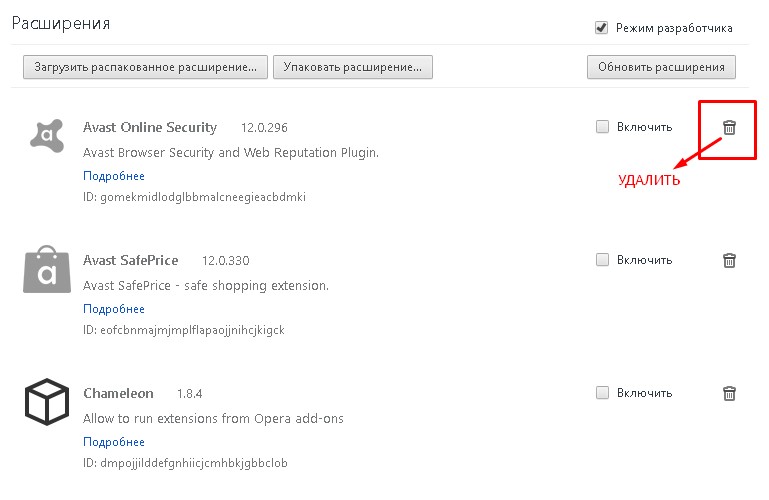
Удали ли вы рекламное расширение или нет? Вот, в чем вопрос! Понять, все ли вы сделали верно банально просто. Для этого обновите личную страницу Вконтакте и посмотрите отображается надоедливый баннер или нет. Если кто-то не знает, как обновлять страницу: сделайте клик по кнопке «F5», она располагается в верхнем ряду клавиатуры.
В браузере Opera
Откройте браузер Opera. Слева вверху располагается основное меню,в списке выберите «Расширения», в контекстном меню опять же нажмите по пункту «Расширения». Также попасть в раздел приложений браузера можно при помощи комбинации клавиш: Сtrl+Shift+E.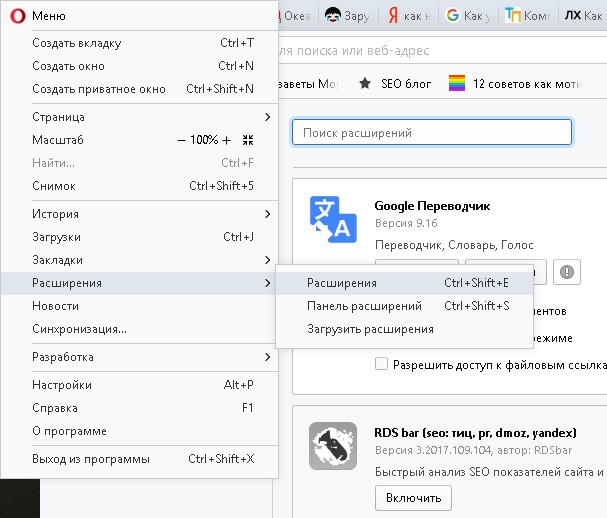
Отключить расширение можно кнопкой «Отключить», а чтобы удалить нажмите на крестик в правом верхнем углу. 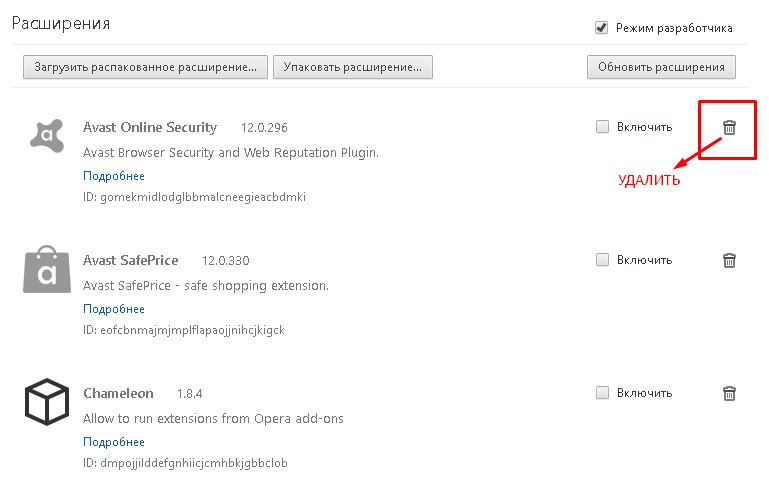
В других браузерах действуйте по аналогии с примерами выше.
Установка программы Adblock
Adblock Plus — самое популярное расширение для браузера Firefox . По официальным данным Mozilla Firefox: более 13 миллионов активных пользователей(из них 9% — русскоязычные), а скачен плагин был свыше 450 миллионов раз.
Очень удобно и то, что Adblock Plus можно установить на Android в виде отдельного приложения.
При всем этом, утилита полностью бесплатная.
Как установить Adblock Plus?
Перейдите по ней и нажмите на большую зеленую кнопку скачивания. В каждом браузере она выглядит немного по-разному. 
После того, как нажмете на «Установить для …» вы попадете в раздел расширений.
Нажмите «Добавить в Opera» или в любой другой браузер.
В Opera значок программы отображается так:
Если нажать на значок, то будет видно примерно это:
Осталось лишь самое главное, проверить работает ли плагин. Перейдите в контакт и понаблюдайте за рекламой, проявляется ли она или нет. Напоминаю, требуется обновить страницу!
Работа приложения в других браузерах
В других браузерах установка и работа программы идентична двум вышеописанным. Пользуясь услугами Opera, Internet Explorer или поисковой системой Яндекс, найти дополнение можно, обратившись к основному меню.
Оно значится в верхней панели браузера:
- Opera – логотип,
- Internet Explorer – шестеренка,
- Яндекс – контекстное меню.
А далее действуем по тому же принципу:
- Ищем приложение.
- Устанавливаем.
- Настраиваем.
- Обновляем страницу ВКонтакте.
Теперь все всплывающие окна, рассылки и сообщения заблокированы и не будут появляться при пользовании поисковой системой в целом. Но бывают случаи, когда реклама запрограммирована в коде, и приложение блокировки её просто не видит.
Если пользователь стал замечать, что браузер «живет своей жизнью» — открывает самостоятельно вкладки, перебрасывает на другие страницы или снова появилась реклама, вероятно, Вы запустили вредоносное ПО и на компьютере есть вирусы.
Программа Adblock Plus в данном случае бессильна, нужно принимать более серьезные меры.
Всплывающие окна с рекламой на всех сайтах в браузере — вирус!
С недавнего времени пользователей интернета стал преследовать новый вид вирусов — это всплывающая реклама на всех сайтах, в том числе и на Яндексе, Маиле и прочих популярных и не очень сайтах.
Выглядит это следующим образом: после открытия любого сайта, например, Яндекса, Маила, ВКонтакте, Одноклассники и т.д. через короткое время выскакивает реклама. Часто эта реклама совсем непристойная. Примеры показаны ниже.
Нужно отметить, что реклама выскакивает на всех сайтах, а не только на сайтах социальных сетей и поисковиков. О чем это говорит? О том, что проблема не в файле hosts. Если просканировать компьютер антивирусом, то и в этом случае ничего не изменится. Часто реклама и сообщения в браузерах появляется на всех компьютерах в домашней сети, в том числе на планшетах и макбуках.
Тот, кто сталкивается с таким вирусом впервые будет сильно озадачен. Поэтому выкладываю инструкцию по удалению.
Вирусная реклама в ВКонтакте
Социальные сети – это отличная площадка для распространения вирусной рекламы. Пользователи соцсетей, в частности ВКонтакте, без какого-либо принуждения ставят лайки, комментируют записи, делают репосты, заинтересовавшего их контента.

Когда вирусная реклама готова для посева, нужно сразу определить каналы для ее раскрутки. Если, на первый взгляд, кажется, что достаточно закинуть ее на свою страницу ВК и дальше она сама будет себя продвигать, то это не так. Чтобы распространить вирус по социальной сети нужно:
- Выбрать группы, где сосредоточено наибольшее количество целевой аудитории.
- Договориться с владельцем насчет публикации.
- Отслеживать все события, связанные с рекламной кампанией.
- Подготовить пути к отступлению, если вирусная реклама возымела обратный эффект.
Стоит отметить, что вирусная реклама не всегда работает так, как должна. Иногда провокационный ролик становится поводом для осуждений и массы негатива в адрес фирмы. Чтобы сберечь репутацию бренда, нужно сразу продумать вариант, который смог бы сгладить эту ситуацию.
В качестве примера можно привести видео с рекламой игры Word of Tanks. Там Вадим Галыгин в роли отца закрывает своего якобы сына в шкафу, и заколачивает его досками, чтобы поиграть в вышеупомянутую игру. Этот сюжет вызвал массу негатива и упреков. Компанию также обвинили в жестком обращении с детьми. Поэтому представителю фирмы пришлось заявить, что этот видеоролик не является официальной рекламой, изготовленной их компанией.
https://youtube.com/watch?v=eF9QFHe_NyY